 Problem med pappersmatningen/”Slut på papper”-fel
Problem med pappersmatningen/”Slut på papper”-fel

-
Kontroll1 Kontrollera att det finns papper i skrivaren.
-
Kontroll2 Tänk på följande när du fyller på papper.
-
Om du fyller på två eller fler pappersark bör du jämna till papperskanterna innan du lägger i papperet.
-
Om du fyller på två eller fler ark bör du kontrollera att pappersbunten inte överskrider påfyllningsgränsen.
Det kan hända att papperet inte matas korrekt vid maxkapacitet, beroende på typen av papper och miljöförhållanden (mycket hög eller låg temperatur och luftfuktighet). I sådana fall bör du inte fylla på mer än hälften av den tillåtna mängden papper samtidigt.
-
Lägg alltid i papperet i stående orientering, oavsett utskriftens orientering.
-
När du fyller på papper måste utskriftssidan vara vänd UPPÅT. Placera pappersbunten utmed högerkanten i det bakre facket och skjut pappersledaren så att den precis ligger an mot buntens vänstra kant.
-
-
Kontroll3 Är papperet för tjockt eller böjt?
-
Kontroll4 Tänk på följande när du fyller på kuvert:
Läs Fylla på papper och förbered kuverten före utskrift.
När du har förberett kuverten placerar du dem i skrivaren med stående orientering. Om du lägger i kuverten i liggande orientering kommer de inte att matas korrekt.
-
Kontroll5 Se till att inställningarna för medietyp och pappersstorlek stämmer överens med påfyllt papper.
-
Kontroll 6 Kontrollera att det inte finns några främmande föremål i det bakre facket.
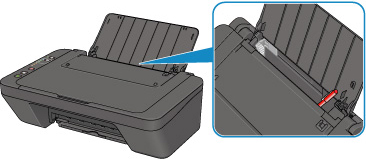
Information om hur du tar bort papper som har gått sönder i det bakre facket finns i Lista över supportkoder för fel (papperet fastnar).
Om det finns främmande föremål i det bakre facket stänger du av skrivaren, kopplar ur den från nätuttaget och avlägsnar föremålet.
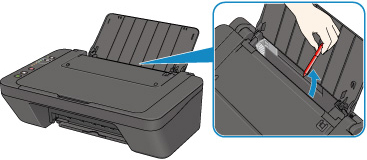
-
Kontroll7 Rengör pappersmatningshjulet.
 Obs!
Obs!-
Rengöringen sliter på pappersmatningshjulet, så gör bara detta när det verkligen behövs.
-
Om åtgärderna ovan inte löser problemet kontaktar du närmaste Canon-servicecenter för att begära service.

